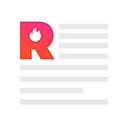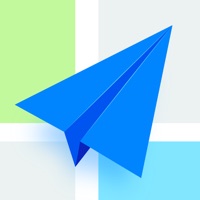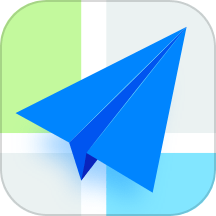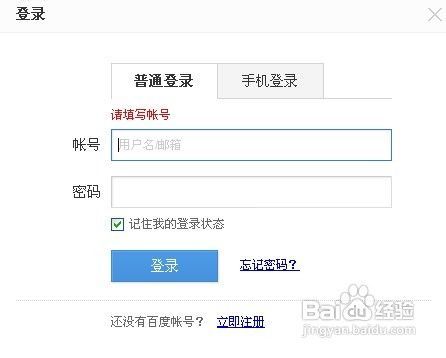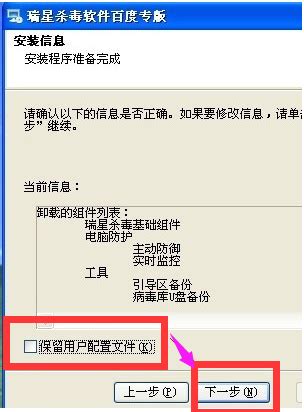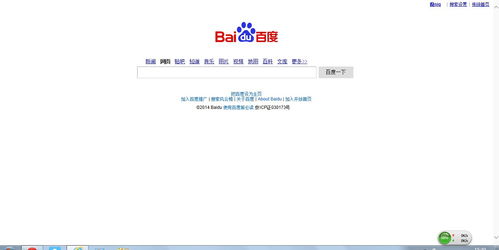怎样移除瑞星导航设置为首页?
在日常生活中,使用电脑时可能会遇到一些不想要的软件或者导航首页,比如瑞星导航。这些导航首页往往会改变你的浏览器主页,影响你的使用体验。为了帮助你解决这一问题,本文将详细介绍如何删除瑞星导航首页,提高你的电脑使用体验。
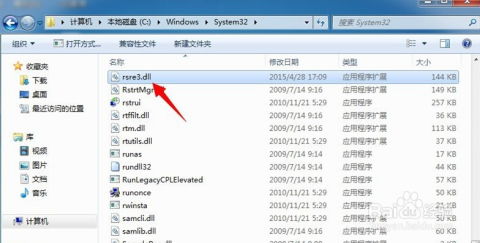
首先,你可以通过浏览器的设置来更改主页。不同的浏览器可能查看和修改主页的方法有所不同。例如,如果你使用的是搜狗浏览器,可以通过以下步骤来检查和修改主页:打开浏览器的“工具”选项,然后选择“基本设置”,在基本设置中你可以找到“主页”设置项。如果瑞星导航已经被设置为你的主页,你可以在这里修改为你想要的主页地址。

如果你发现通过浏览器设置无法更改主页,或者更改后仍然被瑞星导航覆盖,那么可以尝试使用第三方安全软件来帮助删除瑞星导航。一个常用的方法是使用360杀毒软件。打开360杀毒软件后,找到右下角的“软件净化”功能。在软件净化界面中,你可以搜索到“瑞星导航”,然后点击右边的“卸载”按钮,就可以将瑞星导航从你的电脑中删除。

除了360杀毒软件,你还可以使用360安全卫士来删除瑞星导航。打开360安全卫士后,点击右下角的“更多”选项,在更多界面中选择“全部工具”。然后,在全部工具中找到并点击“默认软件”。在默认软件设置界面中,你可以设置浏览器的主页。将你想要的主页地址设置为默认主页,然后关闭设置窗口。最后,重启电脑,瑞星导航应该已经被成功删除。

另一种方法是直接通过文件搜索来删除瑞星导航的相关文件。双击桌面上的“我的电脑”,然后在文件夹中点击“搜索”。在出现的对话框中输入“Rising”(瑞星的英文名),然后点击“搜索”。在搜索结果中,你应该能找到瑞星的安装路径。双击打开这个路径,然后将文件夹中的瑞星文件和其余的空文件夹删除。删除之后,记得清空计算机的回收站,以确保瑞星导航完全被删除。最后,关机重启,这样你的电脑应该就不会再被瑞星导航干扰了。
此外,你还可以使用360安全卫士的“查杀修复”功能来删除瑞星导航。打开360安全卫士后,点击左下角的“查杀修复”选项。在出现的界面中,找到并点击“主页锁定”。在主页锁定界面中,你可以设置浏览器的主页。将你想要的主页地址设置为默认主页,然后点击“锁定”按钮。设置好之后,关机重启,这样你的主页设置应该就能生效了。
如果你使用的是Windows系统,还可以通过控制面板来卸载瑞星导航。首先,打开控制面板,然后选择“程序”选项。在程序界面中,找到并点击“卸载程序”功能。在卸载程序列表中,查找瑞星导航或者瑞星相关的软件。如果找到了,就选中它,然后点击上方的“卸载”按钮。按照卸载程序的提示,完成瑞星导航的卸载过程。卸载完成后,记得重启电脑,以确保所有相关的文件和设置都被完全删除。
如果以上方法都无法删除瑞星导航,那么可能需要更深入地检查你的电脑系统。一种可能的情况是,瑞星导航可能在系统启动时自动运行,并且修改了你的浏览器设置。为了解决这个问题,你可以尝试进入安全模式,然后再次尝试删除瑞星导航。进入安全模式的方法因不同的Windows版本而有所不同,但通常可以通过在启动时按下F8键来选择“安全模式”。在安全模式下,系统的启动项会被简化,这样可以更容易地找到并删除瑞星导航。
在安全模式下,你可以尝试使用任务管理器来结束瑞星导航的进程。首先,按下Ctrl+Alt+Delete键,打开任务管理器。在任务管理器中,找到与瑞星导航相关的进程,然后选中它并点击“结束进程”。结束进程后,你可以尝试再次删除瑞星导航的相关文件和文件夹。如果仍然无法删除,可以尝试使用文件粉碎机等工具来强制删除。
此外,你还可以通过修改浏览器的快捷方式属性来删除瑞星导航。右键点击浏览器的快捷方式图标,然后选择“属性”。在属性窗口中,找到“目标”字段。如果在这个字段中发现了与瑞星导航相关的网址或参数,就将其删除或修改为你想要的主页地址。修改完成后,点击“确定”按钮保存设置。然后双击快捷方式图标打开浏览器,看看是否已经成功删除了瑞星导航。
总之,删除瑞星导航的方法有很多种,你可以根据自己的情况选择最适合的方法。无论你选择哪种方法,都要注意保护好你的电脑数据和隐私信息。在删除瑞星导航之前,最好先备份你的重要文件和浏览器设置。如果你不确定如何操作或者担心误删重要文件,可以寻求专业人士的帮助或者咨询相关论坛和社区。
希望这篇文章能帮助你成功删除瑞星导航首页,提高你的电脑使用体验。如果你还有其他关于电脑使用的问题或者需要更多的帮助,请随时联系我们。我们将竭诚为你提供优质的服务和解决方案。
-
 怎样轻松卸载瑞星?详细步骤教你搞定!资讯攻略11-27
怎样轻松卸载瑞星?详细步骤教你搞定!资讯攻略11-27 -
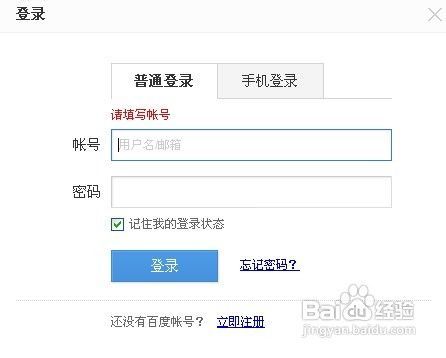 怎样在百度首页设置并添加我的个性化导航?资讯攻略11-12
怎样在百度首页设置并添加我的个性化导航?资讯攻略11-12 -
 如何轻松移除猎豹浏览器中的毒霸导航主页资讯攻略10-26
如何轻松移除猎豹浏览器中的毒霸导航主页资讯攻略10-26 -
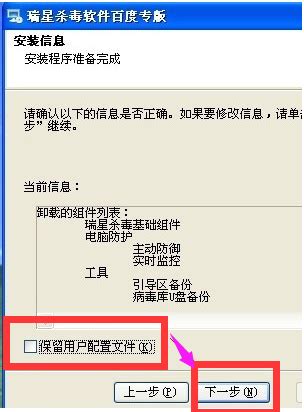 怎样卸载瑞星?一劳永逸的卸载方法大揭秘!资讯攻略11-12
怎样卸载瑞星?一劳永逸的卸载方法大揭秘!资讯攻略11-12 -
 怎样删除瑞星安全浏览器中的浏览记录?资讯攻略10-27
怎样删除瑞星安全浏览器中的浏览记录?资讯攻略10-27 -
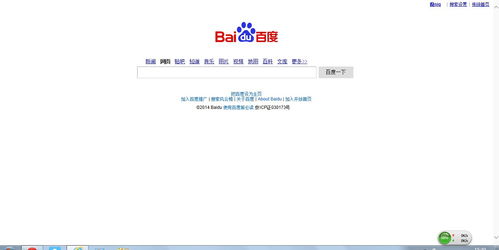 百度导航消失?快速找回方法大揭秘!资讯攻略11-05
百度导航消失?快速找回方法大揭秘!资讯攻略11-05